如何把文件移动到另一个文件 如何把文件移动到另一个位置
更新时间:2024-03-15 10:49:24作者:xiaoliu
在日常工作和生活中,我们经常会遇到需要将文件从一个位置移动到另一个位置的情况,无论是为了整理文件夹结构,还是为了备份重要资料,文件的移动都是必不可少的操作。而如何高效地进行文件移动,也成为了许多人关注的话题。在本文中我们将探讨如何将文件移动到另一个文件夹或位置,并分享一些实用的技巧和方法。愿您能从中受益,提高工作效率。
具体步骤:
1.首先我们在屏幕上找到【此电脑】,点击进入。找到【磁盘】,然后找到我们想要移动的文件所在的位置文件夹。
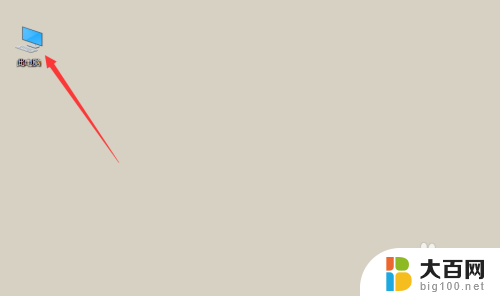
2.
在我们所看的文件夹中,找到我们想要移动的文件,然后我们点击鼠标的【右键】,然后选择【剪切】。


3.然后我们肯点击返回,找到另一个文件夹。就是想要将文件移动进去的文件夹,然后我们点击,将它打开。

4.最后,我们点击【粘贴】。或者是点击【ctrl+v】,就将文件移动到了,这个文件夹,是不是很简单。
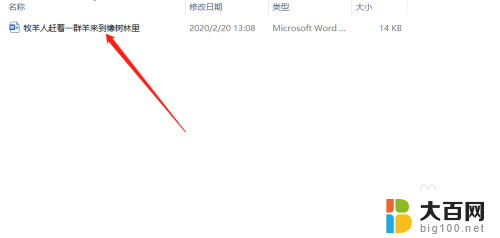
以上就是如何将文件从一个位置移动到另一个位置的全部内容,如果有任何疑问,用户可以根据小编的方法进行操作,希望这些方法能够帮助到大家。
如何把文件移动到另一个文件 如何把文件移动到另一个位置相关教程
- 怎么把文件夹移动到另一个文件夹 如何将文件从一个文件夹移动到另一个文件夹
- 怎么把文件移到另一个文件 在Windows操作系统中如何移动文件到另一个文件夹
- 文件怎么移动到另一个文件 如何将文件从一个文件夹移动到另一个文件夹
- windows怎么将文件夹移动到另一个文件夹里 如何将文件移动到另一个文件夹中
- 计算机怎么移动文件夹到另一个文件夹 Windows中如何快速剪切文件到其他文件夹
- 苹果笔记本如何将文件夹中的文件移动到另一个文件夹
- 文件怎么移动到另一个盘 怎样将C盘桌面上的文件转移到其他磁盘
- wps将一个excel文件中的特定表格移动到另一个excel文件时出现错误
- 如何把多个文件一起压缩 压缩多个文件到一个压缩包
- wps怎样把文件移到桌面 wps怎样将文件移动到桌面
- 苹果进windows系统 Mac 双系统如何使用 Option 键切换
- win开机不显示桌面 电脑开机后黑屏无法显示桌面解决方法
- windows nginx自动启动 Windows环境下Nginx开机自启动实现方法
- winds自动更新关闭 笔记本电脑关闭自动更新方法
- 怎样把windows更新关闭 笔记本电脑如何关闭自动更新
- windows怎么把软件删干净 如何在笔记本上彻底删除软件
电脑教程推荐